DDU 다운로드와 사용법으로 그래픽카드 드라이버
깔끔하게 제거하고 업데이트 설치하는 방법

안녕하세요. 컴퓨터를 사용함에 있어 그래픽카드는 꼭 필요한 필수 부품 중에 하나인데요. 그래픽카드를 제대로 사용하기 위해서는 제조사에서 제공하는 그래픽카드 드라이버를 잘 설치해주어야 합니다.
하지만, 기존에 사용하던 그래픽카드의 드라이버가 제대로 지워지지 않거나 새 그래픽카드를 장착하고 기존 드라이버와 충돌로 인해 오류가 발생하는 등의 다양한 난관에 부딪힐 수 있는데요.
오늘 포스팅 할 내용은 그래픽카드 드라이버 버전이 업데이트되어 재 설치해야하거나 신규 그래픽카드를 구입한 분들이라면 꼭! 꼭! 꼭! 반드시 새로운 드라이버를 깔기 전에 해야하는 DDU 다운로드와 사용법을 알려드릴테니 이 포스팅을 끝까지 읽어보시는 걸 추천 드립니다.
DDU 다운로드?
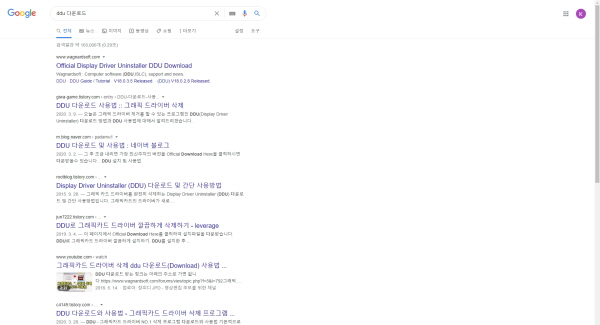
DDU 다운로드를 하기 위해서는 구글에서 위에 캡쳐와 같이 ddu 다운로드라고 검색하게 되면 가장 첫번째로 나오는 웹사이트를 클릭하여 들어가줍니다.
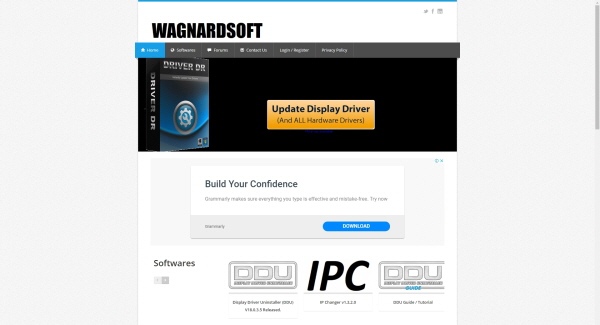
DDU 다운로드를 위해 바로 아래 보이는 Softwares에 DDU 최신 버전 아이콘을 클릭해주세요.

처음 DDU 다운로드 받으러 온 분들이라면 여기서 살짝 헷갈릴텐데요. 배너에 보이는 다운로드가 아닌 배너 아래에 보이는 노란색 박스로 표시한 "Click here for DOWNLOAD & SUPPORT"를 클릭해주세요.

여기까지 왔다면 DDU 다운로드는 거의 끝나갑니다. 아래로 스크롤하여 큼지막하게 적혀있는 "***Official Download Here***"를 클릭해주면 다운로드가 시작되게 됩니다.
DDU 사용방법과 설치방법?


DDU 다운로드 받은 폴더에 설치 exe 실행파일을 더블클릭하여 설치를 시작해주세요. 원하는 위치에 설치하도록 셋팅해주고 "Extract"를 클릭해주면 설치가 진행됩니다.

설치를 진행한 폴더 위치를 찾아 들어가줍니다. 응용프로그램인 "Display Driver Uninstaller"를 더블클릭해서 실행해주세요.

DDU를 실행하게 되면 위와 같은 화면을 볼 수 있는데요. 오른쪽 그래픽카드 제조사 마크 아래에 있는 선택 탭에서 그래픽 처리 장치(GPU), NDIVIA와 같이 본인의 그래픽카드를 선택해주세요.
그 후에는 상황에 맞게 진행을 해주시면 됩니다.
1. 난 기존에 쓰던 그래픽카드 드라이버를 업데이트 하려고하는데 깔끔하게 지우고 재설치를 하겠다고 하면 첫번째 탭인 "지우고 다시 시작(적극 권장)"을 사용해주세요.
2. 난 새 그래픽카드를 사서 장착하기 전에 그래픽카드 드라이버를 지우고 새 그래픽카드를 장착한 후에 맞는 드라이버를 설치하겠다면 세번째 탭인 "정리하고, 시스템 끄기(새 그래픽카드를 장착할 경우)"를 사용해주세요.
맞는 방법을 선택하여 클릭하게 되면 드라이버 삭제가 진행되고 완료가 되면 컴퓨터 재부팅 또는 전원 종료가 진행되게 됩니다.
여기까지 DDU 다운로드와 사용방법을 간단하게 알아봤는데요. 그래픽카드 드라이버가 점점 업데이트 되기 때문에 최신 버전을 사용하는 것이 가장 좋은 성능을 뽑아낼 수 있지 않을까 싶네요. 그래픽카드 드라이버 재 설치 및 신규 그래픽카드 드라이버 설치를 해야한다면 DDU를 사용해보시길 추천 드립니다.
'컴퓨터공략' 카테고리의 다른 글
| 컴퓨터 포맷을 위한 윈도우10 부팅 USB 만들기 (feat. USB 설치 디스크 만들기) (2) | 2021.02.22 |
|---|---|
| PC 포맷 후, 드라이버 자동 설치해주는 3DP Chip 다운로드 & 사용법 알아봐요! (feat. 3DP NET) (0) | 2021.02.08 |
| 최신 버전 MZK 다운로드로 애드웨어 제거 & 컴퓨터 최적화 알아봐요! (0) | 2021.01.19 |
| 윈도우10 안전모드 부팅 들어가는 진입 방법 쉽게 알아봐요! (0) | 2021.01.18 |




댓글